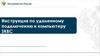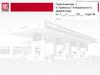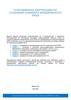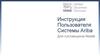Похожие презентации:
Инструкция по подключению к Единой отраслевой системе управления качеством
1.
Инструкция по подключению кЕдиной отраслевой системе управления качеством
(ЕОС-Качество)
Москва, 2023
2.
Здесь вы найдете ответы на следующие вопросы:1
Как
научиться
работать
в
системе?
2
Куда
обратиться
за
помощью?
3
Требования
к
рабочему
месту
4
Как подключиться?
2
3.
Подключение осуществляется в соответствии с ЕОМУÏðèêàç
Ïðèêàç
по предоставлению пользователям
доступа к централизованным ИТ-ресурсам:
Ïðîòîêîë
Ïðîòîêîë
Приказ Госкорпорации «Росатом» от 30.12.2019г. №1/1517-П,
Протокол по уточнению 1/1517-П в части ЕОС-Качество,
Необходимым шаблоном Листа исполнения:
Индивидуальный - https://rosatom.ru/upload/docs/files/shablon_li.xlsx
Массовые (используются при подключении 5 и более пользователей) .
Øàáëîíû ìàññîâûõ ËÈ.zip
4.
12
3
Как
подключиться
Как научиться
работать в системе
Куда обратиться
за помощью
Выберите себя
Категория А:
Работники предприятий атомной
отрасли
Слайд №4
Категория Б:
Прикрепленные лица,
представители контрагентов / иных
организаций
Слайд №5
Категория В:
Граждане иностранных государств и
Организация
по оценке на
граждане
РФ, находящиеся
соответствия
(категория
В)
территории
иностранных
государств
Слайд №6
Вернуться в содержание
4
5.
Категория А:работники
предприятий
атомной
отрасли
Необходим
доступ в
ЕОС-Качество
1
2
3
Как
подключиться
Как научиться
работать в системе
Куда обратиться
за помощью
Шаг 1
Заполнить шаблон ЛИ, руководствуясь подсказками в нём*.
Шаг 2
Загрузить ЛИ в ЕОСДО** с использованием соответствующего шаблона, добавив в
согласующие руководителя, службу безопасности(заполняется по умолчанию), владельца
ресурса (Слудняков Сергей Васильевич), в случае наличия ролей по Оценке соответствиядополнительно добавить Павлова Дениса Владимировича
Шаг 3
Отследить согласование, при необходимости устранить замечания
Шаг 4
Подписанный ЛИ автоматически направляется в адрес ЦПП, пользователь
получает письмо с номером обращения(SD*).
Шаг 5
Проверка полноты информации, возможное уточнение.
Центр поддержки
пользователей
Шаг 6
Создание учетной записи пользователя в домене Inter.
Генерация и передача начального пароля соответствующему
Администратору ИБ
Администраторы
безопасности
Шаг 7
Присвоение/ изменение полномочий в ЕОС-Качество
Шаг 8
Получение данных учетной записи у Администратора информационной
безопасности
Пользователь
Администраторы
ЕОС-Качество
Пользователь
и администратор
информационной
безопасности
Доступ получен, можно работать!
* При необходимости создать обращение на 1111@greenatom.ru с темой «Консультация по листу исполнения ЕОС-Качество»
** При необходимости создать обращение на 1111@greenatom.ru с темой «Консультация по загрузке листа исполнения в ЕОСДО»
Вернуться в содержание
5
6.
12
3
Как
подключиться
Как научиться
работать в системе
Куда обратиться
за помощью
Шаг 1
Категория Б:
Прикрепленные
лица,
представители
контрагентов/иных
организаций
Необходим
доступ в
ЕОС-Качество
Шаг 2
Шаг 3
Заполнить шаблон ЛИ, руководствуясь подсказками в нём*, согласовать с
Куратором, распечатать, подписать в предусмотренных местах и отсканировать
Направить Excel и скан ЛИ Куратору(в соответствии с договором/иными
отношениями) пользователя в организации Госкорпорации «Росатом»
Пользователь
Загрузить ЛИ в ЕОСДО** с использованием соответствующего шаблона, добавив в согласующие
службу безопасности(заполняется по умолчанию), владельца ресурса (Слудняков Сергей Васильевич),
в случае наличия ролей по Оценке соответствия- дополнительно добавить Павлова Дениса
Владимировича, АИБа*** ИТ-ресурса «ЕОС-Качество» (Сычева Анастасия Витальевна)
Шаг 4
Отследить согласование, при необходимости устранить замечания
Шаг 5
Подписанный ЛИ автоматически направляется в адрес ЦПП, куратор
получает письмо с номером обращения(SD*).
Шаг 6
Проверка полноты информации, возможное уточнение.
Шаг 7
Создание учетной записи пользователя в домене Inter. Генерация и передача
начального пароля соответствующему Администратору ИБ
Шаг 8
Присвоение/ изменение полномочий в ЕОС-Качество
Куратор
Центр поддержки
пользователей
Администраторы
безопасности
Администраторы
ЕОС-Качество
Передача пользователю информации о готовности, месте и способах
Шаг 9 получения логина и пароля
Шаг 10 Получение данных учетной записи у Администратора ИБ
Куратор
Пользователь
Доступ получен, можно работать!
• При необходимости создать обращение на 1111@greenatom.ru с темой «Консультация по листу исполнения ЕОС-Качество» или обратиться к Куратору.
!!! В соответствии с п.3.2.1 Приказа 1/1517-П подключение одного и того же пользователя от двух разных организаций через одного Куратора невозможно.
** При необходимости создать обращение на 1111@greenatom.ru с темой «Консультация по загрузке листа исполнения в ЕОСДО»
*** Администратор информационной безопасности
Вернуться в содержание
6
7.
Категория В:Граждане
иностранных
государств и
граждане РФ
находящиеся на
территории других
стран
Необходим
доступ в
ЕОС-Качество
1
2
3
Как
подключиться
Как научиться
работать в системе
Куда обратиться
за помощью
Шаг 1
Шаг 2
Шаг 3
Заполнить шаблон ЛИ, руководствуясь подсказками в нём*, согласовать с
Куратором распечатать, подписать в предусмотренных местах и отсканировать
Направить Excel и скан ЛИ Куратору(в соответствии с договором/иными
отношениями) пользователя в организации Госкорпорации «Росатом»
Пользователь
Загрузить ЛИ в ЕОСДО** с использованием соответствующего шаблона, добавив в согласующие
службу безопасности(заполняется по умолчанию), владельца ресурса (Слудняков Сергей
Васильевич), в случае наличия ролей по Оценке соответствия- дополнительно добавить Павлова
Дениса Владимировича, АИБа*** ИТ-ресурса «ЕОС-Качество»(Сычева Анастасия Витальевна),
ДЗГТИ Госкорпорации «Росатом»(заполняется по умолчанию)
Шаг 4
Отследить согласование, при необходимости устранить замечания
Шаг 5
Подписанный ЛИ автоматически направляется в адрес ЦПП, куратор
получает письмо с номером обращения(SD*).
Шаг 6
Проверка полноты информации, возможное уточнение.
Шаг 7
Создание учетной записи пользователя в домене Inter. Генерация и передача
начального пароля соответствующему Администратору ИБ
Шаг 8
Присвоение/ изменение полномочий в ЕОС-Качество
Шаг 9
Передача пользователю информации о готовности, месте и способах
получения логина и пароля
Куратор
Центр поддержки
пользователей
Администраторы
безопасности
Шаг 10 Получение данных учетной записи у Администратора ИБ
Администраторы
ЕОС-Качество
Куратор
Пользователь
Доступ получен, можно работать!
• При необходимости создать обращение на 1111@greenatom.ru с темой «Консультация по листу исполнения ЕОС-Качество» или обратиться к Куратору.
!!! В соответствии с п.3.2.1 Приказа 1/1517-П подключение одного и того же пользователя от двух разных организаций через одного Куратора невозможно.
** При необходимости создать обращение на 1111@greenatom.ru с темой «Консультация по загрузке листа исполнения в ЕОСДО»
*** Администратор информационной безопасности ИС ЕОС-Качество
Вернуться в содержание
7
8.
Требования к рабочему местуАппаратное обеспечение.
Программное обеспечение.
Для работы с Системой рабочие места
пользователей должны обладать следующими
характеристиками:
Для работы с Системой рабочие места пользователей должны
быть укомплектованы следующим ПО, в соответствии со
стандартами, принятыми в отрасли, в том числе:
процессор: Intel Pentium 4 или более поздней
версии с поддержкой SSE2 32-разрядный
(х86) или 64-разрядный (х64) процессор с
тактовой частотой 1,5 ГГц или выше;
оперативное
запоминающее
устройство
(ОЗУ): 1 Гб (для 32-разрядного процессора)
или 2 Гб (для 64-разрядного процессора);
жесткий диск: наличие не менее 100 Мб
свободного места на системном диске;
скорость сетевого соединения: 10 Мбит/сек
или выше.
ОС: MS Windows 7 и выше / Astra linux 1.6 и выше;
MS Office 2010 и выше;
ПО для чтения файлов формата *.pdf;
Рекомендуется использовать следующие браузеры
десктопных компьютеров: Chromium и браузеры,
созданные на его основе (наиболее известные и
распространенные - Google Chrome, Opera, Microsoft
Edge, прочие) версии 80 и выше, Яндекс-браузер версии
20.2.3 и выше.
Корректная работа в иных браузерах (в том числе
установленных
на
мобильных
устройствах)
не
гарантирована в силу того, что их архитектура обладает
меньшим количеством модулей, необходимых для
полноценной работы портальной части на базе Битрикс ;
Подробнее
о настройках браузера
Вернуться в содержание
8
9.
Требования к рабочему местуРекомендации по настройке браузера:
1) Необходимость очистки кэша браузера (после обновлений системы или технических работ изменения в js и css-файлах
отражаются лишь после истечения срока кэша).
Для очистки кэша необходимо перейти в меню Настройки - Показать дополнительные настройки - Личные данные (или
Конфиденциальность и безопасность) - Очистить историю.
Выбрать "за всё время", отметить опции "Изображения и другие файлы, сохраненные в кэше" и "Файлы cookie и другие
данные сайтов".
2) Разрешение выполнения сценариев.
Для разрешения выполнения сценариев необходимо перейти в меню Настройки - Показать дополнительные настройки
- Личные данные (или Конфиденциальность и безопасность) - Настройки контента.
Установить чекбоксы:
• Файлы cookie – Разрешить сохранение локальных данных (рекомендуется),
• Картинки – Показывать все (рекомендуется),
• JavaScript – Разрешить всем сайтам использовать JavaScript (рекомендуется).
3) Включение стилей отображения и элементов управления.
Для включения стилей отображения необходимо перейти в меню Настройки - Показать дополнительные настройки Сеть - Изменить настройки прокси-сервера - Вкладка «Дополнительно». Установить чекбокс в пункте «Включение
стилей отображения для кнопок и иных элементов управления на веб-станицах».
4) Настроить открытие печатных форм в окне браузера.
Для настройки открытия печатных форм необходимо перейти в меню Настройки - Показать дополнительные настройки
- Личные данные (или Конфиденциальность и безопасность) - Настройки контента - PDF-файлы. Снять чекбокс
«Открывать PDF-файлы в приложении по умолчанию».
Дополнительно:
В случае проблем при работе с ЕОС-Качество через терминальный Интернет необходимо привлечение специалистов группы
поддержки пользователей организации.
Вернуться в содержание
9
10.
12
3
Как
подключиться
Как научиться
работать в системе
Куда обратиться
за помощью
Вход в систему по ссылке https://eosk.rosatom.com
Вход возможен только для
работников предприятий атомной
отрасли
Вход для внешних пользователей и
работников предприятий атомной
отрасли
Вы локальный администратор?
Перейти на Слайд 11
Вернуться в содержание
10
11.
12
3
Как
подключиться
Как научиться
работать в системе
Куда обратиться
за помощью
Авторизация
Ввести учетную запись
Ввести пароль
Нажать кнопку «Вход»
Использовать для смены
пароля с начального на
продуктивный и при плановой
смене пароля
Вернуться в содержание
11
12.
12
3
Как
подключиться
Как научиться
работать в системе
Куда обратиться
за помощью
Начальное тестирование
Вернуться в содержание
12
13.
12
3
Как
подключиться
Как научиться
работать в системе
Куда обратиться
за помощью
Стартовая страница
Описание разделов и доступных в них операций детально описано в Инструкции пользователя,
расположенной в разделе «Справочная информация» (см. Слайд 12).
Вернуться в содержание
13
14.
12
3
Как
подключиться
Как научиться
работать в системе
Куда обратиться
за помощью
Вход в систему под Локальным администратором по ссылке
https://eosk1c.rosatom.com/eosk/ru_RU/
Следует учесть, что поле «Имя пользователя» заполняется в формате «домен\логин»
(например, gk\IIIvanov либо inter\PPPetrov)
Вернуться в содержание
14
15.
12
3
Как
подключиться
Как научиться
работать в системе
Куда обратиться
за помощью
Обучающие материалы
Внимание! - для корректной работы с
обучающими курсами требования к браузерам
выше, чем общие требования для работы в
Системе:
Chromium и браузеры, созданные на его
основе, версии 81 и выше.
Вернуться в содержание
15
16.
12
3
Как
подключиться
Как научиться
работать в системе
Куда обратиться
за помощью
Куда обратиться за помощью?
Методологические вопросы
Портал
по качеству Управления качеством
Куда обратиться
за помощи
помощью?
Предложения по доработкам ЕОС-Качество
Технические вопросы,
консультации по работе в системе
Госкорпорации «Росатом»
https://efp.rosatom.local/sites/quality
Электронная почта Управления качеством
Госкорпорации «Росатом»
quality@rosatom.ruМ
Центр поддержки пользователей, АО «Гринатом»:
1111@Greenatom.ru
+7 (499) 949-29-99 либо внутр.телефон 1111
сайт: http://support.rosatom.ru
Раздел «Поддержка системы»
Вернуться в содержание
16
17.
Использование электронной подписиУсловия использования электронной подписи в ЕОС-Качество
регламентированы Приказом Госкорпорации «Росатом» от 14.01.2019г. №1/30-П
Ïðèêàç
в актуальной редакции.
Технические детали получения сертификатов усовершенствованной
квалифицированной электронной подписи(УКЭП) и усиленной
неквалифицированной электронной подписи(УНЭП), настройки
рабочего места и действия по подписанию документов электронной
подписью описаны в инструкции пользователя ЕОС-Качество,
актуальная редакция которой доступна в системе в разделе
Èíñòðóêöèÿ
ïîëüçîâàòåëÿ
«Нормативные документы» - «Инструкции».
Вернуться в содержание
17

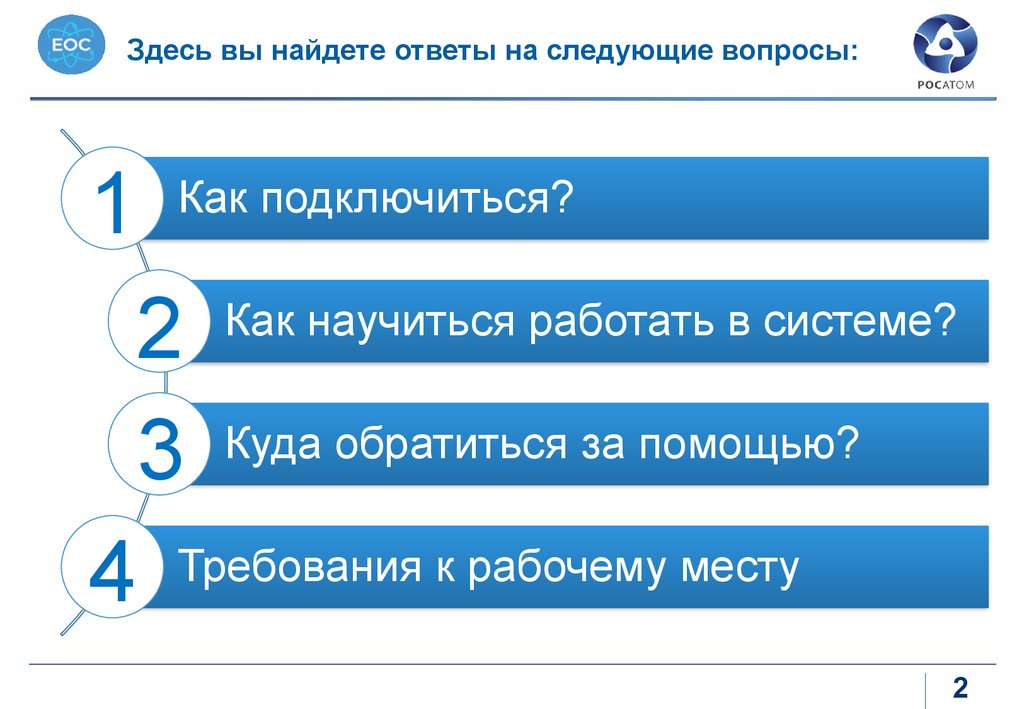










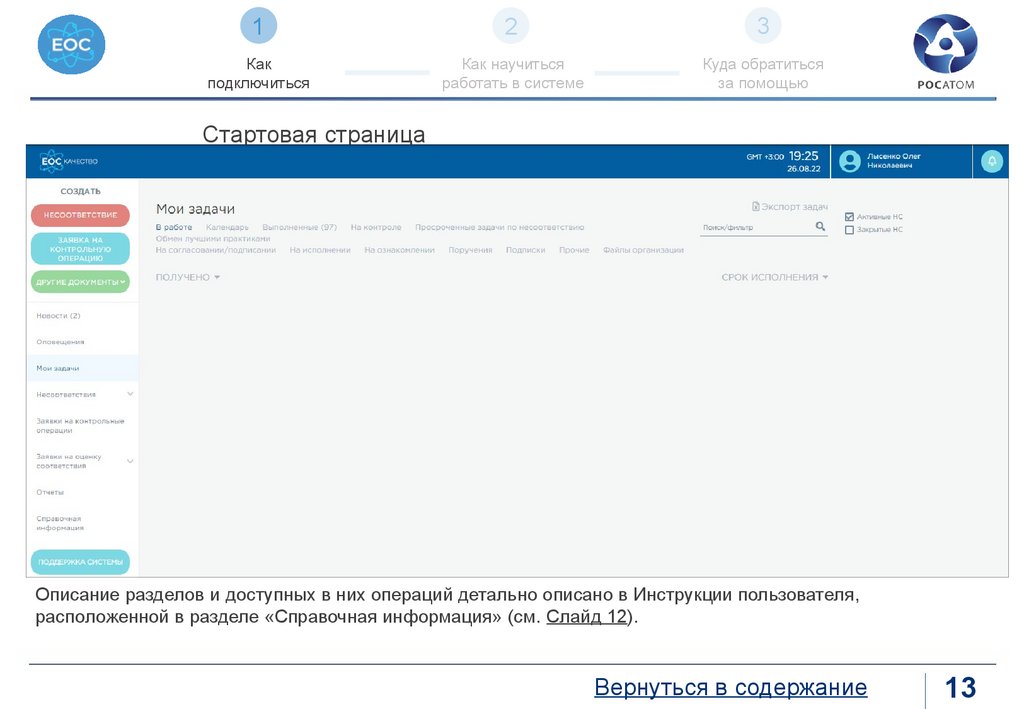
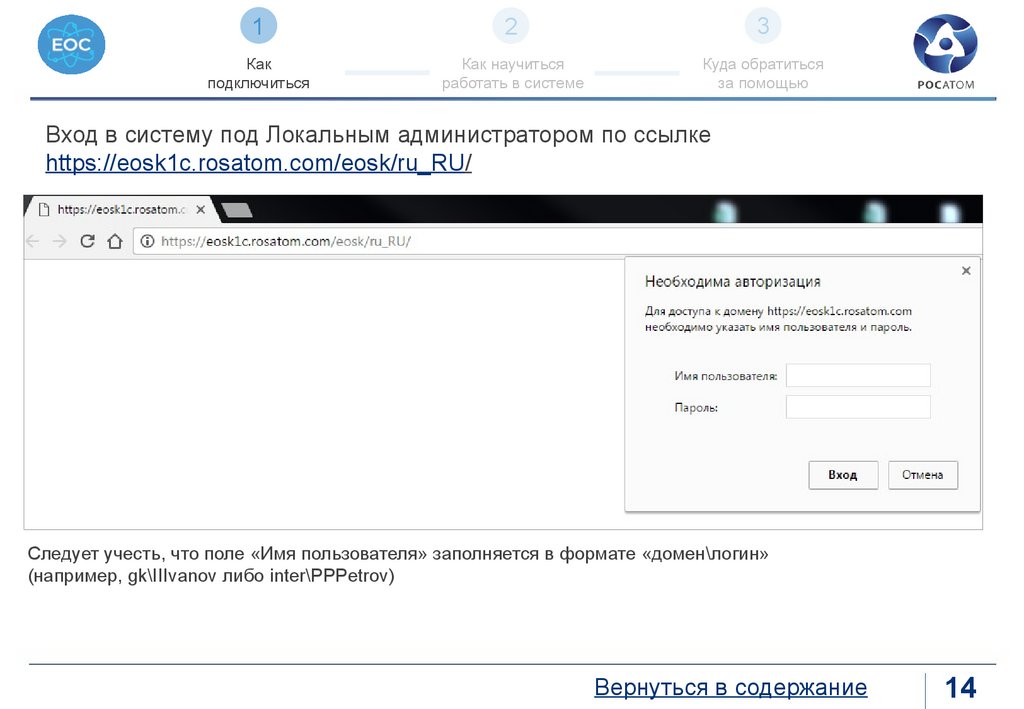
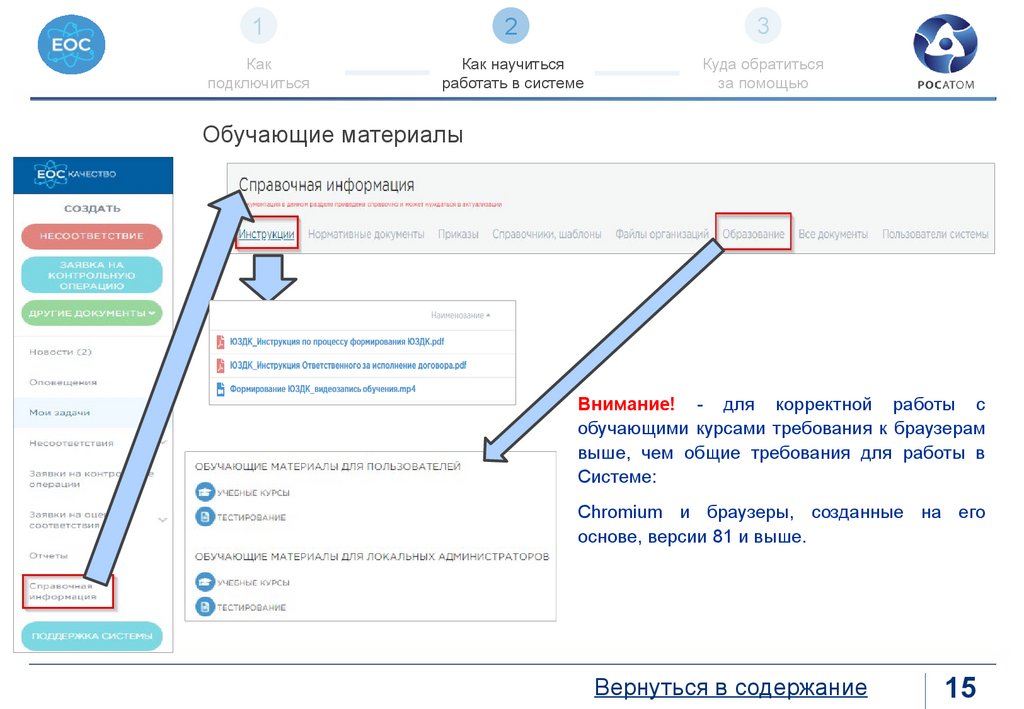


 Программное обеспечение
Программное обеспечение